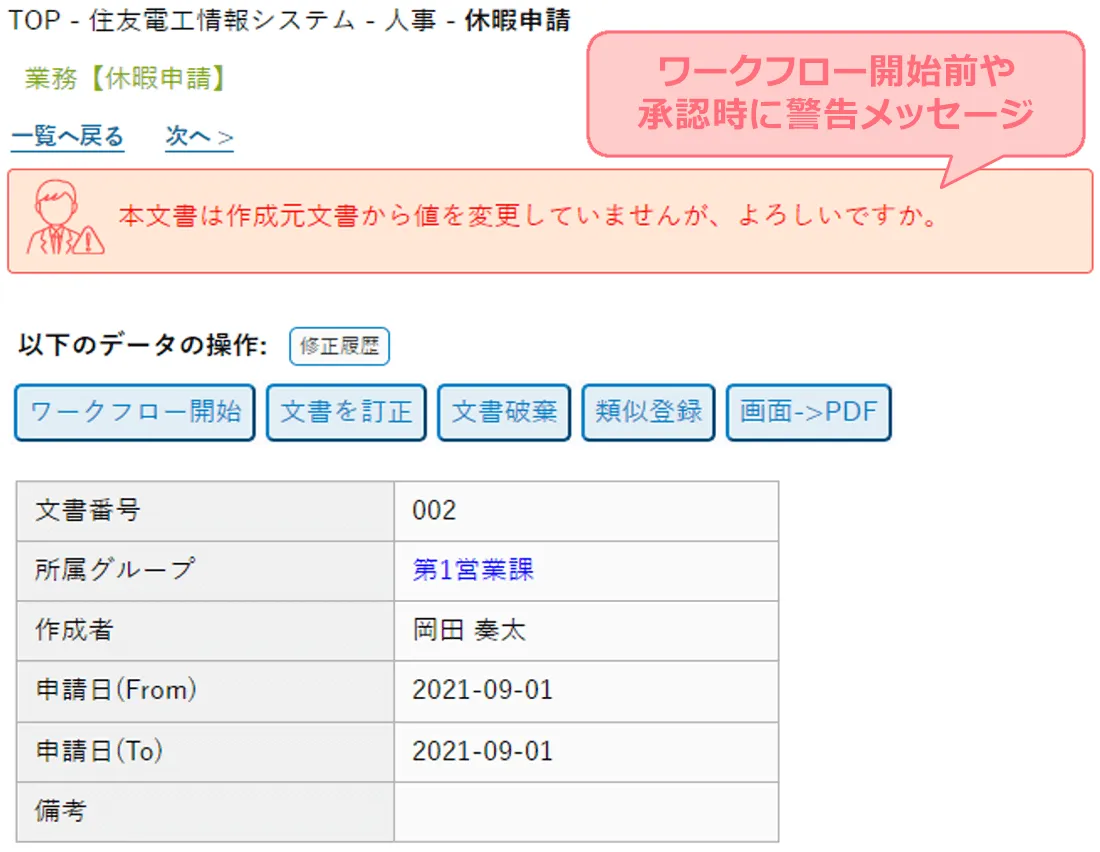ワークフロー制御
柔軟なワークフローを実現
状況に応じて、多様なワークフローの決裁ルートが実現できます。
日本独自の商習慣に対応した複雑なルート設定も可能です。
Case 1:文書の内容によって経路を自動で切り替えたい
自動経路選択
あらかじめ、経路を複数設定しておき、条件にあった経路を自動的に選択するように設定できます。
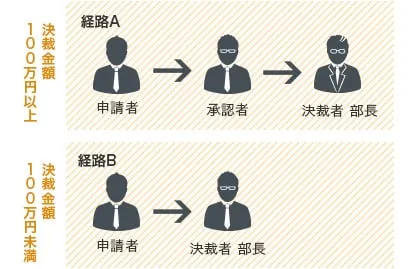
条件分岐
条件によって、自動でルートが分岐されます。

Case 2:複数の人に承認してほしい
グループ全員実行
グループ全員に承認をもらうと次の承認者にフローがまわります。
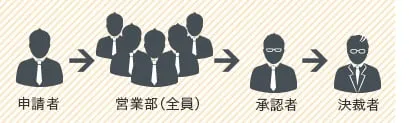
合議 (並列)
複数の承認者に対して、同時にフローをまわすことができます。
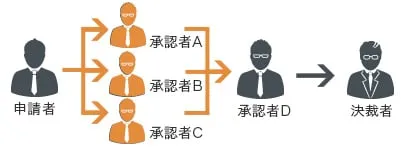
多数決承認 (全員承認・指定人数承認)
合議承認で、指定人数以上になると承認とみなし、承認を進めることができます。
※承認とみなす基準は、人数または率を設定できます。
Case 3:申請者・承認者が不在でも滞りなく進めたい
代理申請・代理承認
申請者や承認者が不在時に、代理人が申請や承認を行います。
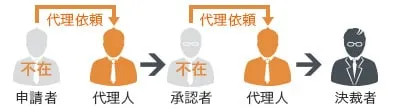
引上げ承認
事前に登録しておけば、上長が承認できずにいる文書もその上の上長がまとめて承認できます。
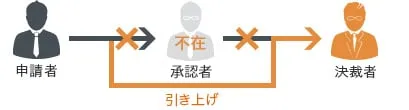
取り戻し
前の承認者が承認依頼を取り消して、別の承認者に承認を依頼することができます。
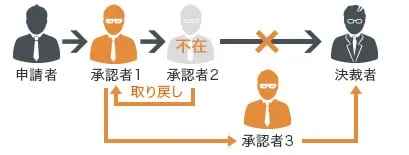
デッドライン
指定期日を過ぎると、システムが自動的に承認したことにして、次に進むことができます。
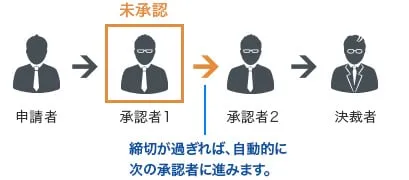
Case 4:事前に関係者に周知しておきたい
事前通知・検討指示 (根回し)
ワークフローを円滑に進める為に、申請者や承認者が事前に決裁者や他の関係者に審議内容を知らせることが可能です。事前通知は通知記録が残り、検討指示は記録が残りません。
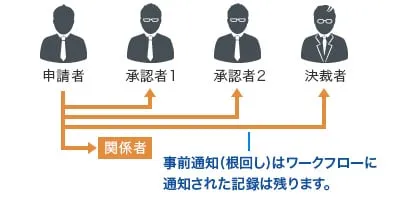
Case 5:申請内容を返却したい
否認・差戻し
承認者が自分より前の担当者を指定して戻すことができます。否認するとワークフローの再申請が必要になります。
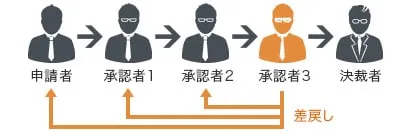
WF中止
どのフェーズにあっても申請者がワークフローを中止させることができます。中止されたワークフローは中身を修正して、再度申請することができます。
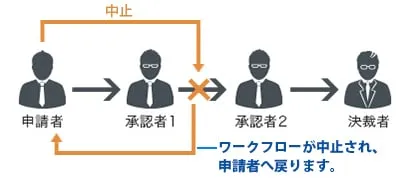
Case 6:申請作業を効率化したい
まとめ申請
1つの入力画面で文書を作成すると、その文書の内容を基に複数の文書を自動的に作成します。複数の申請文書が必要な事象に対して漏れなくすべての申請を行うことができ便利です。
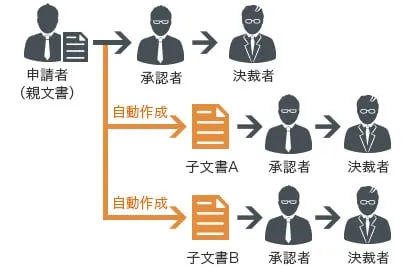
連続申請
決裁のタイミングなどで、自動的に次の申請文書を作成してワークフローを開始します。前後関係がある申請業務を、忘れずに登録できます。

オンラインでの製品説明・デモも可能です
承認経路を事前に定義
申請文書の種類ごとに、事前に承認経路を複数設定することが可能です。
申請者は、申請時に経路を選択することで、経路設定の手間を省くことができます。
また、社内ルールにそぐわない経路を設定するという不正やミスを防止することができます。
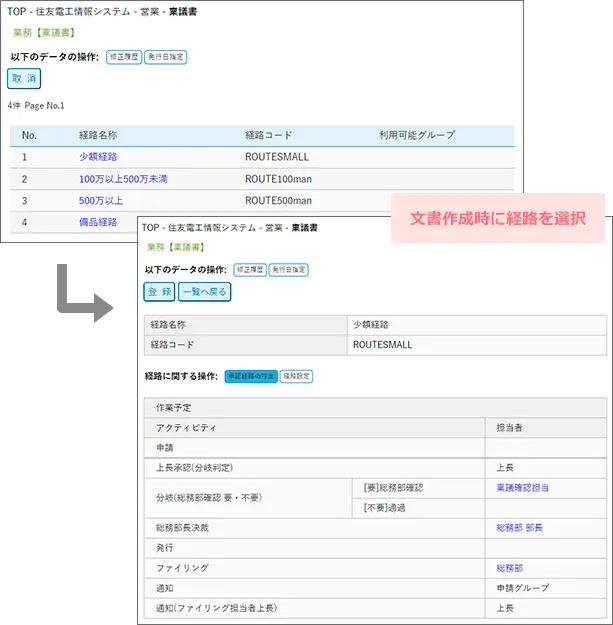
メール通知
楽々WorkflowIIでは、申請者がワークフローをまわし始めると、承認依頼メールが承認者、決裁者に即座に送付されます。
様々なタイミングでメール通知
楽々WorkflowIIでは、申請されたワークフローが滞りなく、承認・決裁されるように様々なタイミングでメールを送信します。
また、メッセージを編集することもできるので、メッセージに文書内容の重要な個所を記載することで、スムーズに承認作業を促すことができます。

オンラインでの製品説明・デモも可能です
Teams連携
主な連絡手段はメールではなく、Teamsを利用されている場合でも承認依頼などの通知をTeamsで受け取ることが可能です。
上記のメール通知で受け取れるタイミングと同様、様々なタイミングでTeamsに通知可能です。
相談機能
ワークフロー回付中文書について他のユーザーとチャット形式で相談できます。
承認前に申請者に不明点を手軽に確認する際などに活用できます。
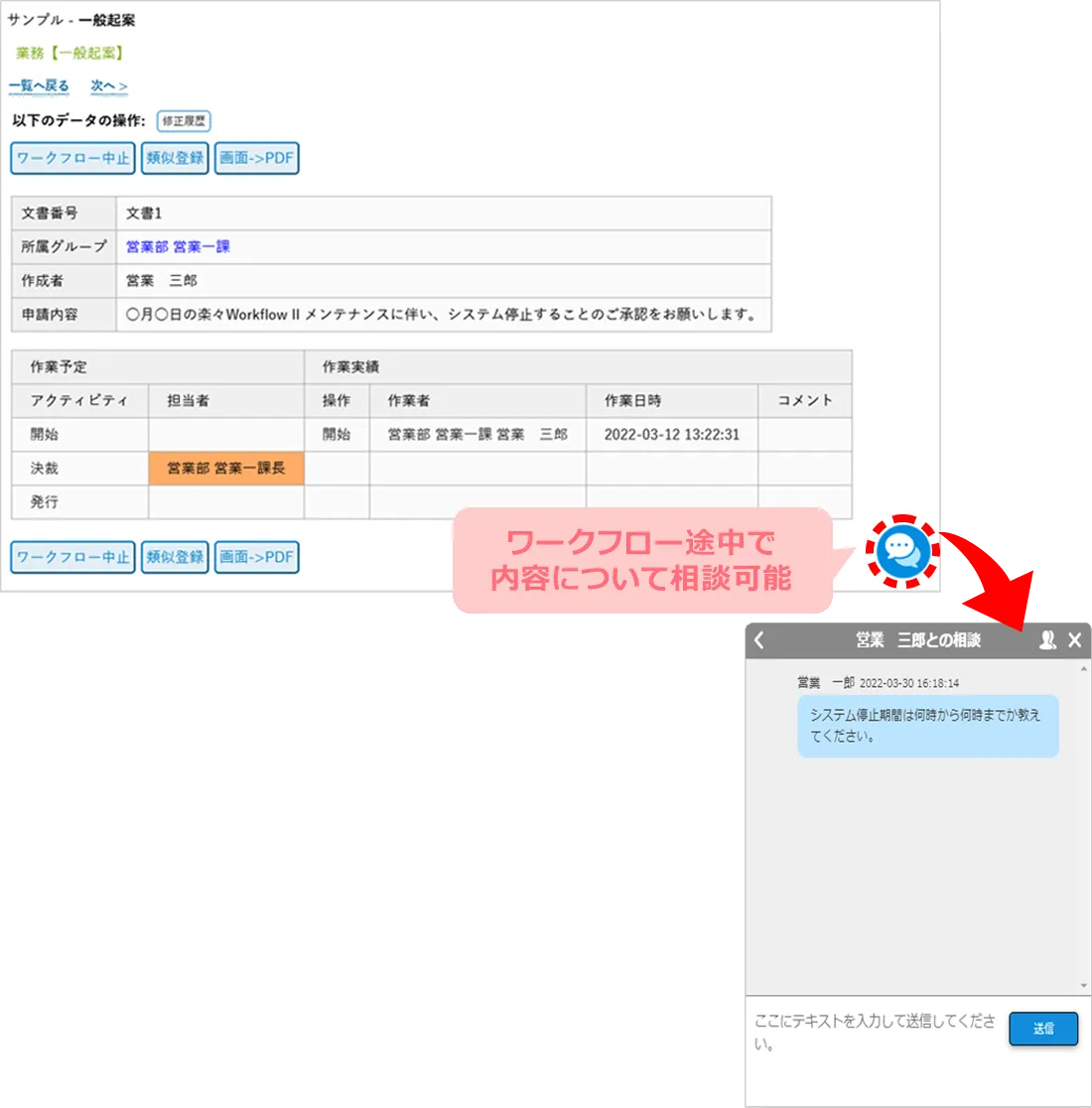
おまかせアドバイザ
過去の文書データに基づいて、作成した文書をチェックし、申請者や承認者に警告メッセージで注意を促す機能です。
誤った内容での申請、承認を防ぐことができます。